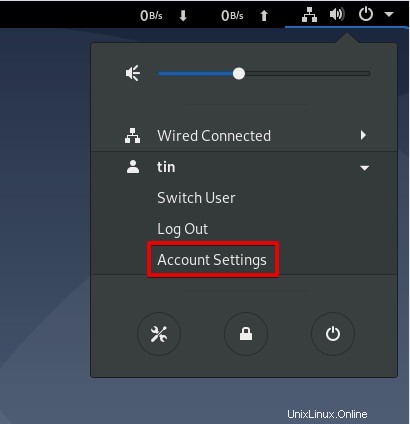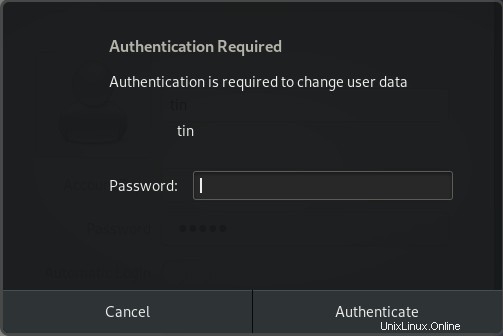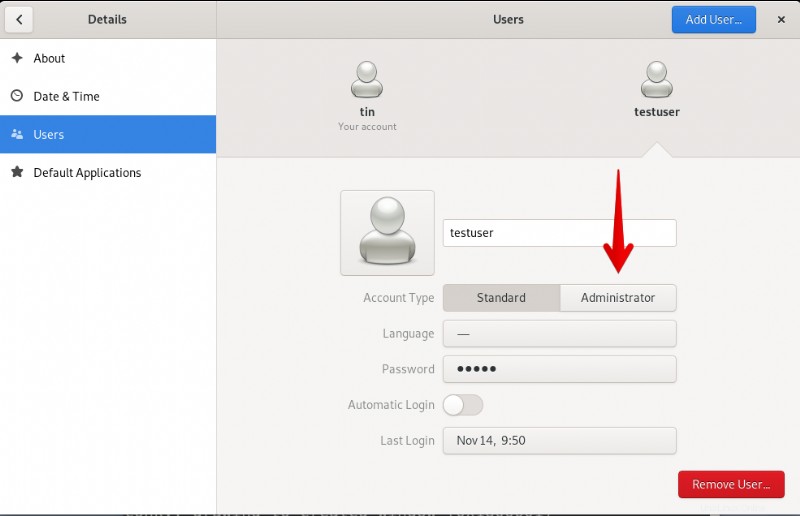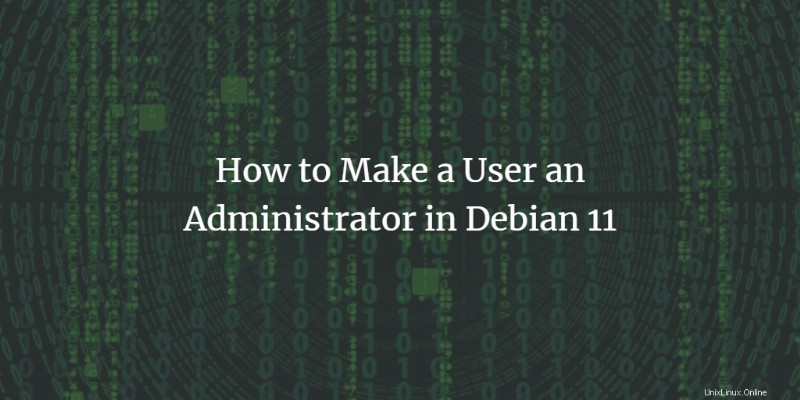
Si vous avez plusieurs comptes d'utilisateurs dans votre système, ce n'est pas une bonne idée de donner des privilèges administratifs à chacun d'eux. Il est toujours prudent de limiter les privilèges de certains comptes pour empêcher toute modification non autorisée et potentiellement dangereuse du système.
Cependant, si vous souhaitez attribuer des privilèges administratifs à certains utilisateurs, vous pouvez le faire en utilisant différentes méthodes. Dans cet article, nous discuterons des méthodes que vous pouvez utiliser pour faire d'un utilisateur un administrateur de votre système d'exploitation Debian. Cela inclut à la fois l'interface graphique et la ligne de commande. Lorsque vous faites d'un utilisateur un administrateur, il reçoit tous les privilèges administratifs, tels que l'installation et la désinstallation de logiciels, la modification des paramètres et des configurations du système, etc.
Nous avons utilisé Debian 11 et Debian 10 pour tester avec succès les commandes et procédures mentionnées dans cet article.
Définir un utilisateur en tant qu'administrateur dans Debian via l'interface graphique
Dans la méthode suivante, nous ferons d'un utilisateur un administrateur via l'utilitaire Paramètres. Pour ouvrir l'utilitaire de configuration dans votre système Debian, appuyez sur la super touche de votre clavier et tapez users . Vous verrez l'icône Paramètres dans les résultats, comme indiqué dans la capture d'écran suivante. Cliquez dessus pour ouvrir l'utilitaire Paramètres directement dans les Utilisateurs onglet.
 Sinon, allez dans le coin supérieur droit de votre bureau et cliquez sur la flèche vers le bas. Dans le menu qui s'affiche, cliquez sur Paramètres du compte pour ouvrir l'utilitaire Paramètres dans l'onglet Utilisateurs.
Sinon, allez dans le coin supérieur droit de votre bureau et cliquez sur la flèche vers le bas. Dans le menu qui s'affiche, cliquez sur Paramètres du compte pour ouvrir l'utilitaire Paramètres dans l'onglet Utilisateurs.
Lorsque l'utilitaire de configuration s'ouvrira, vous verrez la vue suivante. Pour effectuer les modifications, assurez-vous que vous disposez des privilèges d'administrateur, sinon vous ne pourrez apporter aucune modification.
Vous devrez maintenant déverrouiller l'onglet pour apporter les modifications requises. Pour ce faire, cliquez sur déverrouiller bouton dans le coin supérieur droit de la fenêtre suivante.
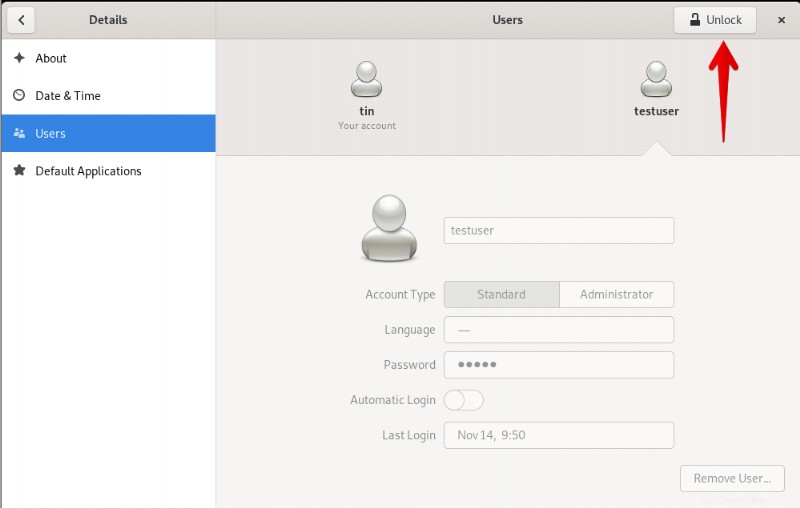
Vous serez invité à saisir le mot de passe de l'utilisateur autorisé. Saisissez le mot de passe et cliquez sur Authentifier .
Vous êtes maintenant autorisé à modifier les paramètres de n'importe quel utilisateur. Sélectionnez l'utilisateur que vous souhaitez désigner comme administrateur. Vous y verrez deux étiquettes :Standard et Administrateur à côté du type de compte de l'utilisateur. Cliquez sur Administrateur pour attribuer à l'utilisateur sélectionné un privilège d'administrateur.
Définir un utilisateur en tant qu'administrateur dans Debian via la ligne de commande
Dans la méthode suivante, nous ferons de l'utilisateur un administrateur via les méthodes de ligne de commande suivantes :
- Grâce à la commande usermod
- Grâce à la commande gpasswd
Pour ouvrir l'application de terminal de ligne de commande dans le système d'exploitation Debian, accédez à l'onglet Activités dans le coin supérieur gauche de votre bureau. Puis dans la barre de recherche, tapez terminal . Lorsque l'icône du terminal apparaît, cliquez sur pour le lancer.
Grâce à la commande usermod
Pour faire d'un utilisateur un administrateur, entrez la commande dans le Terminal en utilisant la syntaxe suivante :
$ sudo usermod -aG sudo “username”
Dans l'exemple suivant, nous allons faire de notre utilisateur avec le nom "testuser" un administrateur :
$ sudo usermod -aG sudo testuser
Vous serez invité à entrer le mot de passe. Entrez le mot de passe sudo et l'utilisateur sera ajouté au groupe sudo. La prochaine fois que l'utilisateur se connectera, les privilèges sudo lui seront accordés.
Pour vérifier si le nouvel utilisateur a été ajouté au groupe sudo, vous pouvez exécuter la commande suivante :
$ groups user_name
Par exemple, pour vérifier si le "testuser" est dans le groupe sudo, la commande serait :
$ groups testuser
La sortie montre que notre utilisateur "testuser" est maintenant dans le groupe sudo et dispose de tous les privilèges d'administrateur.
Grâce à la commande gpasswd
Une autre façon de faire d'un utilisateur un administrateur consiste à utiliser la commande gpasswd. Pour ce faire, ouvrez le Terminal et entrez la commande dans la syntaxe suivante.
$ sudo gpasswd -a “user_name” sudo
Par exemple, pour ajouter "testuser" dans le groupe sudo, la commande serait :
$ sudo gpasswd -a testuser sudo
En exécutant cette commande, notre utilisateur sera ajouté au groupe sudo et se verra accorder des privilèges d'administrateur.

Si vous souhaitez supprimer l'utilisateur du groupe sudo ajouté via la commande gpasswd, vous pouvez le faire à l'aide de la commande suivante :
$ sudo gpasswd -a sampleuser sudo
Par exemple, pour supprimer notre utilisateur "testuser" du groupe sudo, nous entrerons la commande suivante :
$ sudo gpasswd -a testuser sudo

Voici donc quelques méthodes à l'aide desquelles vous pouvez faire d'un utilisateur ordinaire un administrateur afin qu'il puisse effectuer tout type de tâches administratives sur le système.